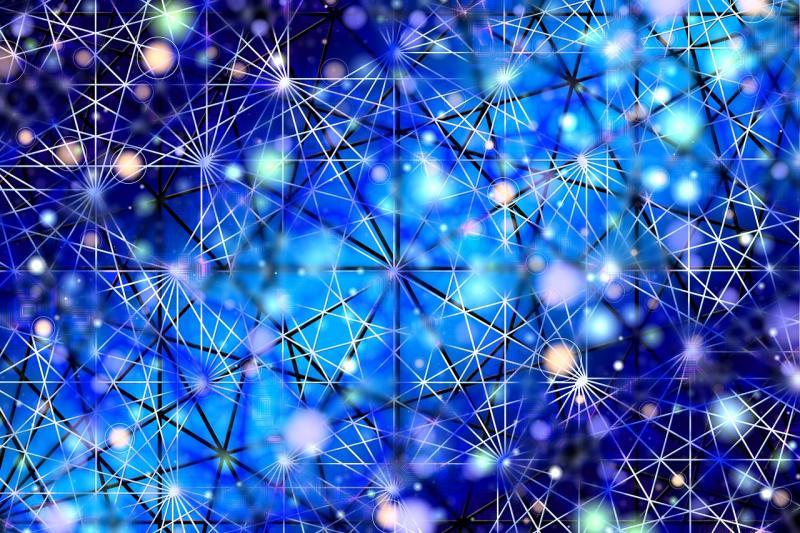
将文件上传到云服务器是现代互联网环境中常见的操作,无论是为了备份、分享还是远程存储。下面我将详细介绍如何将文件上传到云服务器,包括云服务器的选择、文件传输的方式、工具和步骤,以及可能遇到的问题和解决方案。
### 第一部分:选择云服务器
#### 1.1 确定需求在选择合适的云服务器之前,首先需要明确使用目的:– **存储需求**:你需要存储多少数据?数据类型是什么?– **访问频率**:你的文件会被频繁访问吗?是否需要快速加载?– **预算**:你能够接受的预算范围是多少?
#### 1.2 云服务提供商根据需求选择适合的云服务提供商,常见的包括:– **亚马逊AWS**– **谷歌云**– **微软Azure**– **阿里云**– **华为云**– **DigitalOcean**– **Linode**
每个云服务提供商提供的功能和定价都有所不同,建议多做比较后选择合适的方案。
### 第二部分:准备云服务器
#### 2.1 创建云服务器实例大多数云服务提供商都会提供简易的界面指导用户创建云服务器实例。您需要选择操作系统(如Linux、Windows)、实例类型(如CPU、内存配置)以及区域等。
#### 2.2 配置安全组在创建云服务器时,需要配置安全组(防火墙)。确保端口(如22用于SSH,80用于HTTP)允许访问。
### 第三部分:文件上传的方式
在文件上传到云服务器时,有多种方法可以选择:
#### 3.1 SSH/SFTP适合于技术用户,通过命令行进行文件传输。
– **Linux/Unix系统**: 使用SCP命令: “`bash scp /local/path/to/file username@server_ip:/remote/path/ “`
– **Windows系统**: 使用PuTTY或WinSCP等工具。
#### 3.2 FTPFTP是传统的文件传输协议,可以使用FileZilla等工具。
1. 下载并安装FileZilla。2. 配置FTP连接: – 主机(云服务器的IP地址) – 用户名 – 密码3. 连接后,将本地文件拖拽到服务器。
#### 3.3 云服务提供商的管理控制台大多数云服务提供商提供的管理控制台也支持文件上传。
1. 登陆管理控制台。2. 选择您的实例。3. 找到文件上传或存储管理的选项。4. 上传文件。
### 第四部分:步骤详解
#### 4.1 使用SSH/SFTP上传文件的详细步骤
1. **安装SSH客户端**: – Windows用户可以下载PuTTY。 – Linux用户一般自带SSH客户端。
2. **连接服务器**: 在终端中输入: “`bash ssh username@server_ip “`
3. **使用SCP上传文件**: 在本地终端中,执行: “`bash scp /local/path/to/file username@server_ip:/remote/path/ “`
#### 4.2 使用FileZilla操作步骤
1. **下载并安装FileZilla**。2. **打开FileZilla并进行连接**: – 输入主机地址、用户名、密码和端口(通常是21)后点击“快速连接”。3. **上传文件**: – 在左侧选择需要上传的本地目录,在右侧选择云服务器的目标目录。 – 拖动文件到右侧窗口进行上传。
#### 4.3 使用控制台上传文件的步骤
1. **登录云服务商控制台**。2. **进入存储管理**或文件管理相关服务。3. **选择上传选项**,然后挑选需要上传的文件。4. **确认上传**。
### 第五部分:常见问题与解决方案
#### 5.1 文件太大无法上传解决方案:– 分割文件后逐个上传。– 检查云服务提供商的单次上传文件大小限制。
#### 5.2 上传速度慢解决方案:– 检查网络连接。– 选择更靠近你的区域的云服务器。
#### 5.3 安全问题– 使用SCP/SFTP进行加密传输。– 定期更换密码和密钥。
### 第六部分:总结
将文件上传到云服务器是实现远程存储、备份和分享的重要步骤。根据需求选择合适的云服务提供商,并选择适合的上传方式和工具,将极大提高工作效率。希望以上信息能帮助你轻松地将文件上传到云服务器。

